Enhavtabelo
En ĉi tiu artikolo, ni diskutos la Transmeti opcion de Excel Alglui Ŝparvojo. En Excel, ni ĝenerale transponas Vicojn al Kolumnoj aŭ inverse. Ni povas fari ĉi tion en pluraj manieroj. Sed en ĉi tiu artikolo, ni nur uzos la ŝparvojon Alglui dum kopiado de datumoj de unu regiono al alia.
Ni prenas datuman aron kiu konsistas el la nomoj kaj prezoj de malsamaj fruktoj.

Elŝutu Praktikan Laborlibron
Elŝutu ĉi tiun praktikan laborlibron por ekzerci dum vi legas ĉi tiun artikolon.
Excel Paste Transpose Shortcut.xlsx
4 Metodoj por Transmeti Uzante Excel Paste Shortcut
1. Transponu Uzante Ruban Paste Shortcut
Ni povas transmeti per uzado de la komandoj Bando . La procezo estas donita sube:
Paŝo 1:
- Elektu la datumojn, kiujn ni devas transmeti. Ĉi tie mi elektis gamon B4:C9 .
- Do iru al Hejmo .
- Nun elektu Kopii de la Tondujo grupo de komandoj.
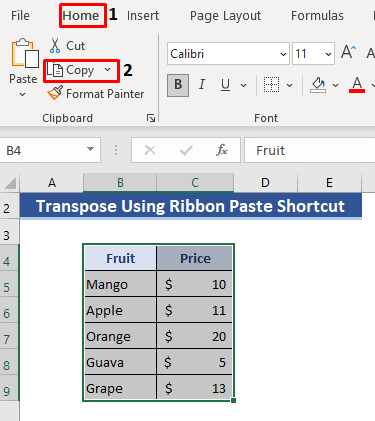
Paŝo 2:
- Nun, iru al Ĉelo B11 al Alglui kaj Transmeti .
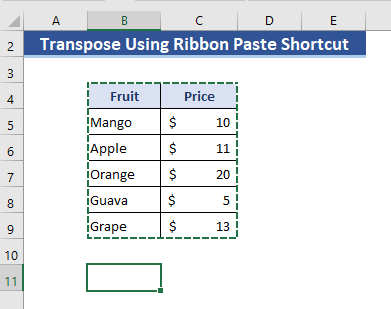
Paŝo 3 :
- Iru al la ĉefa Hejmo langeto.
- Tiam elektu Alglui el la komandoj.
- El la menuo de Alglui opcio , elektu Transmeti(T) .

Paŝo 4:
- Post elekto de Transmeti(T) , ni ricevos nian transmetitaj datumoj.

Legu Pli: Kiel Transmeti Tabelon en Excel (3 Simplaj Manieroj)
2. Klava ŝparvojo por Transmeti en Excel
Paŝo 1:
- Unue elektu la datumojn el la ĉela gamo de B4:C9 ke ni volas transmeti.
- Nun premu Ktrl+C .

Paŝo 2 :
- Elektu Ĉelo B11 por alglui la datumojn.
- Nun premu Ctrl+V .

Paŝo 3:
- Nun alklaku la falumen de la Ctrl menuo .
- El la opcio Alglui , elektu Transmeti(T).
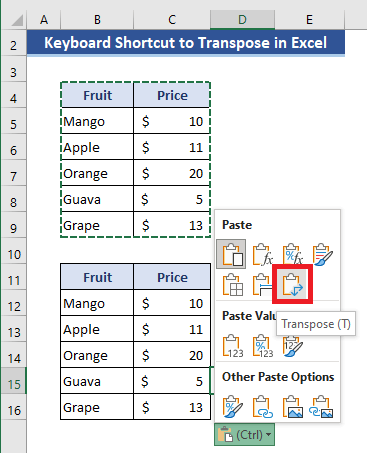
Paŝo 4:
- Post elekto de la Transpozo(T) , ni ricevos nian deziratan transponan rezulton.

Similaj Legoj
- VBA por Transponi Tabelon en Excel (3 Metodoj)
- Kiel Interŝanĝi Vicojn en Excel (2 Metodoj)
- Transmeti plurajn Vicojn en Grupo al Kolumnoj en Excel
- Kiel Transmeti Kolumnojn al Vicoj en Excel (6 Metodoj)
3. Transponu per Musa Ŝparkomo
Paŝo 1:
- Elektu la intervalon B4:C9 por transmetado.
- Poste alklaku la dekstran butonon de la muso. Ni trovos la Kuntekstan Menuon .

Paŝo 2:
- Elektu Kopiu el la Kunteksta Menuo .

Paŝo 3:
- Iru al Ĉelo B11 al Algluu .
- Denove, alklaku la dekstran butonon de la muso.
- El la Kunteksta Menuo , elektu la Alglui Opciojn .

Paŝo 4:
- Nun elektu la Transmeti(T) opcio kaj ni ricevos la revenajn valorojn tuj.

Legu Pli: Kiel Transmeti Tabelon en Excel (5 Taŭgaj Metodoj)
4. Excel Algluu Specialan Ŝparvojon Apliki al Transpono
Ni ankaŭ povas uzi Alglui Specialan por ĉi tiu Transmetado. Ni povas apliki ĉi tiun Alglui Specialan en malsamaj manieroj.
Paŝo 1:
- Elektu la gamon B4:C9 komence.
- Poste iru al la langeto Hejmo .
- Elektu Kopii el la komandoj.
- Aŭ premu Ktrl+C por kopii.

Paŝo 2:
- Nun elektu ĉelo por alglui la datumojn. Ni elektas Ĉelon B11 por ĉi tio.

Paŝo 3:
- Nun , iru al la ĉefa Hejmo langeto.
- Iru al la Alglui el la komandoj.
- El la Alglui guton. -malsupren elektu Alglui Specialan .
- Aŭ premu Ctrl+Alt+V .
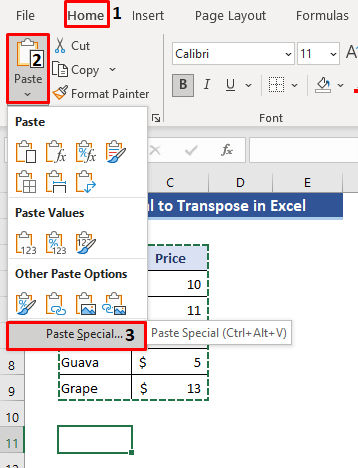
Paŝo 4:
- Ni ricevos dialogujon.
- Nun, metu markon sur la opcion Transmeti .
- Tiam alklaku OK .

Paŝo 5:
- Fine , ni ricevos la revenon.
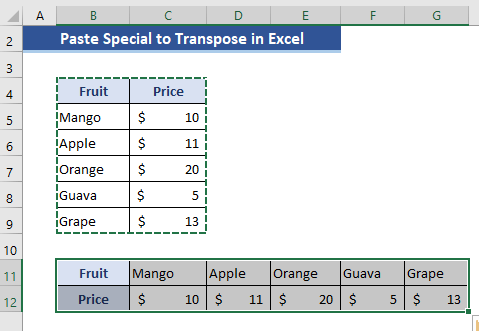
Legu Pli: Kondiĉa Transpono en Excel (2Ekzemploj)
Konkludo
Ni montris malsamajn manierojn por Transmeti uzante la ŝparvojon Alglui ĉi tie. Mi esperas, ke ĉi tiu artikolo helpos vin kiam vi bezonos fari ĉi tiun operacion. Se vi havas sugestojn aŭ komentojn, bonvolu komenti al ni.

